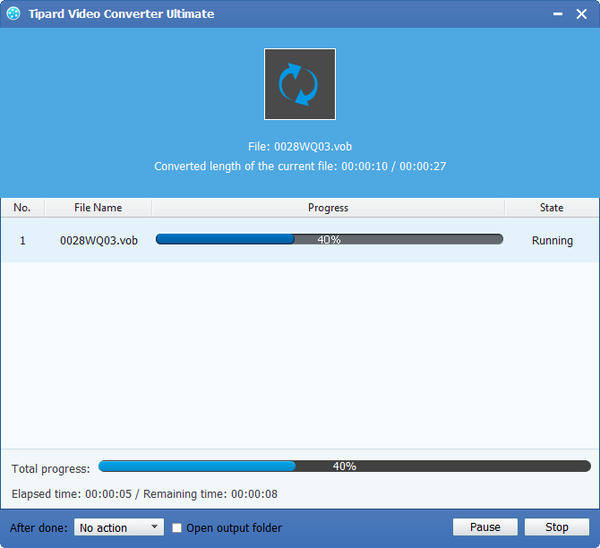Hoe MKV Video naar VOB te converteren met MKV Video naar VOB Converter
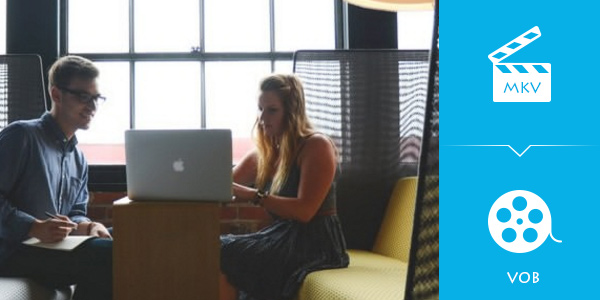
VOB (video-object) is het containerformaat op dvd-videomedia. VOB kan digitale video, digitale audio, ondertitels, dvd-menu's en navigatie-inhoud bevatten, gemultiplexed samen in een stream-vorm. Bestanden in VOB-indeling kunnen gecodeerd zijn.
Voordat je MKV naar VOB converteert, is het noodzakelijk om wat kennis van het VOB-formaat te kennen. VOB is het containerformaat in dvd-videomedia, dat digitale video, digitale audio, ondertitels, dvd-menu's en navigatie-inhoud bevat, gemultiplexed samen in een stroomvorm. Bestand in VOB-video-indeling kan gecodeerd zijn.
Om MKV naar VOB te converteren, zou ik je aanraden Tipard MKV naar VOB video-omzetter software. Tipard MKV to VOB Video Conversie software stelt u in staat MKV-bestanden te converteren naar de formaten die passen bij uw draagbare spelers. Deze conversiesoftware heeft de beste capaciteiten om MKV, MPEG, HD MPEG, enz. Naar AVI, MPG, MP4, HD-video's en nog veel meer te converteren. Het ondersteunt je ook om audio van MKV en andere video's te extraheren naar AAC, AC3, AIFF, AMR, AU, MP3, M4A, MP2, OGG, WMA, WAV enz. Wat meer is, zijn de krachtige bewerkingsfuncties, zoals bijsnijden, bijsnijden , samenvoegen, watermerken ... video, vergezeld van Tipard MKV naar VOB Video Converter kan uw geconverteerde bestanden verder perfectioneren.
Wat heb je nodig?
Software: Tipard MKV naar VOB Video Converter
OS-ondersteuning: Windows NT4 / 2000 / 2003 / XP en Windows Vista, Windows 7
Hardwarevereisten: 800MHz Intel of AMD CPU, of hoger; 512MB RAM of meer
Voorbereiding: Download en installeer Tipard MKV naar VOB Video Converter en dubbelklik vervolgens op de software om de hoofdinterface te openen.
MKV naar VOB-conversiesoftware
Gidsstappen
Stap 1: laad MKV-videobestand
Stap 2: Optimaliseer uitvoer VOB-bestand
Stap 3: kies het VOB-uitvoerformaat
Stap 4: profielinstellingen
Stap 5: start de conversie
Laad MKV-videobestand
Laad alle MKV-videobestanden die u wilt converteren door Bestand (en) toevoegen of Map toevoegen uit de vervolgkeuzelijst van Bestand toevoegen in de hoofdinterface te kiezen.

Optimaliseer uitvoer VOB-bestand
Met de vaardige functies zoals bewerken, trimmen, bijsnijden en watermerkfuncties toevoegen, kunt u eenvoudig elk MKV-videobestand bewerken om gepersonaliseerde video te maken.

Kies het VOB-uitvoerformaat
Op basis van de indelingen die door uw draagbare apparaten worden ondersteund, kunt u het uitvoerformaat voor de film selecteren via de knop Profiel en de doelmap instellen. Ook kunt u uw favoriete audiospoor en ondertitel voor uw video selecteren.
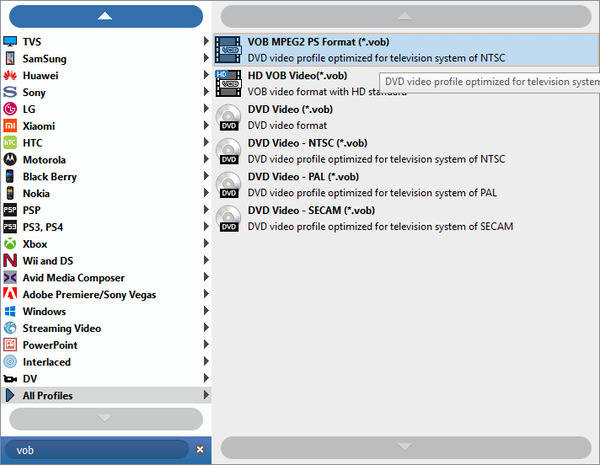
Profielinstellingen
Gedetailleerde gedetailleerde video- en audio-instellingen worden geboden door deze MKV Video Converter die u kunt aanpassen, zoals video-encoder, framesnelheid, resolutie, bitrate en audio-encoder, kanalen, samplefrequentie, enz. U kunt zelfs uw eigen parameters invoeren. Het goed aangepaste profiel kan worden opgeslagen als "Door gebruiker gedefinieerd" voor uw latere gebruik.
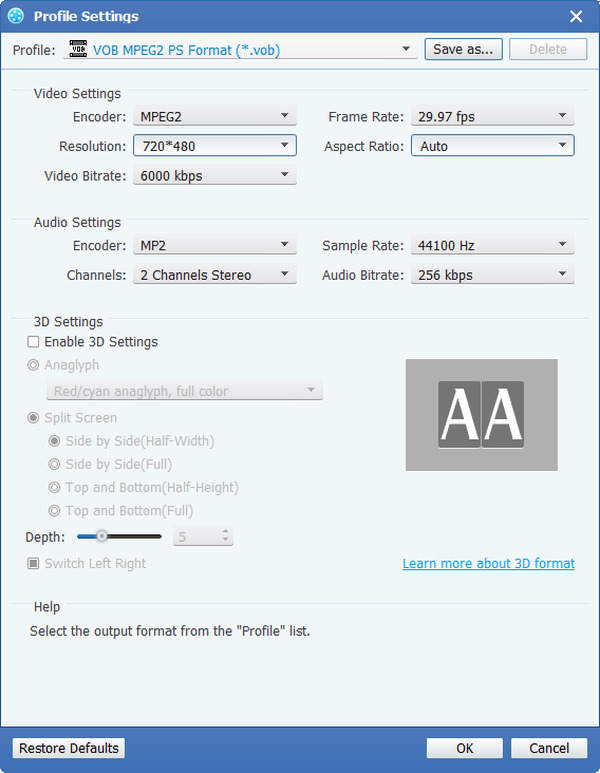
Start om MKV naar MOV te converteren
Klik op de knop Converteren om te beginnen met het converteren van MKV Video naar VOB. En dan kun je genieten van je MKV-video op je iPhone / iPad / iPod en meer draagbare apparaten.